Actions post-événement
![]() Capturez les commentaires de l'événement des participants, des présentateurs et de l'équipe organisatrice directement après votre événement. Être ouvert aux suggestions et aux idées pour ce qui peut s'améliorer. Clarifiez les prochaines étapes immédiates pour votre équipe. Repos! Laissez l'expérience de l'événement s'installer dans votre esprit avant de prendre des décisions de suivi.
Capturez les commentaires de l'événement des participants, des présentateurs et de l'équipe organisatrice directement après votre événement. Être ouvert aux suggestions et aux idées pour ce qui peut s'améliorer. Clarifiez les prochaines étapes immédiates pour votre équipe. Repos! Laissez l'expérience de l'événement s'installer dans votre esprit avant de prendre des décisions de suivi.
Traitement des commentaires
-
- Fournissez des rappels pour compléter les enquêtes de suivi sur les événements.
- Étendez les enquêtes sur les événements aux présentateurs, aux organisateurs et à l'équipe principale.
- Recueillir des données à partir d'outils d'enquête.
- Faites pivoter les données par type de participant et de session.
- Fournissez les commentaires des participants aux conférenciers dès que possible. Dans les 72 heures après la clôture de l'événement est une norme de l'industrie.
Publication de contenu
-
-
- Préparer des présentations et/ou des enregistrements pour publication.
- Diffusez les communications « Merci pour votre participation ».
- Diffusez la communication « Merci pour votre participation » aux présentateurs et à l'équipe principale.
- Publiez un article de blog récapitulatif ou toute autre communication à grande échelle.
-
Stratégie en cours et prochaines étapes
- Comment allez-vous continuer à interagir avec votre public ?
- Quelles missions de suivi allez-vous mener ?
- Comment allez-vous améliorer votre prochain événement ?
- Comment allez-vous continuer à investir dans les compétences des diffuseurs et à recruter de nouveaux diffuseurs ?
- Planifiez un examen de l'événement pour discuter des améliorations opérationnelles.
Conseil de pro : Remerciez votre équipe
Remontez le moral au sein de votre équipe de production. Ils sont essentiels à votre réussite. Organisez une « fête de clôture » pour les remercier de leur travail acharné. Produire des événements en direct peut être très éprouvant pour l'équipe impliquée. Assurez-vous de les remercier et d'investir dans leur santé et leur bien-être en leur garantissant un temps de récupération approprié, en particulier après la production d'un événement à grande échelle ou de grande envergure. Faites-le AVANT de procéder à un examen de l'événement.
Actions post-événement pour les webinaires
Rapports dans les webinaires
La Rapports La section fournit aux organisateurs des informations sur la participation et l'inscription au webinaire.
Présence
- Page d'inscription consultée
- Inscrit
- Participé
- Inscriptions annulées
Temps
- Heure de début et de fin
- Durée de la réunion
- Temps de présence moyen
Participants
- Rejoignez et quittez le temps
- Durée en réunion
À télécharger le rapport du webinaire :
- Depuis Rapports , sélectionnez la bonne instance du webinaire à l'aide de Heure de début cueilleur
- Sélectionner Télécharger
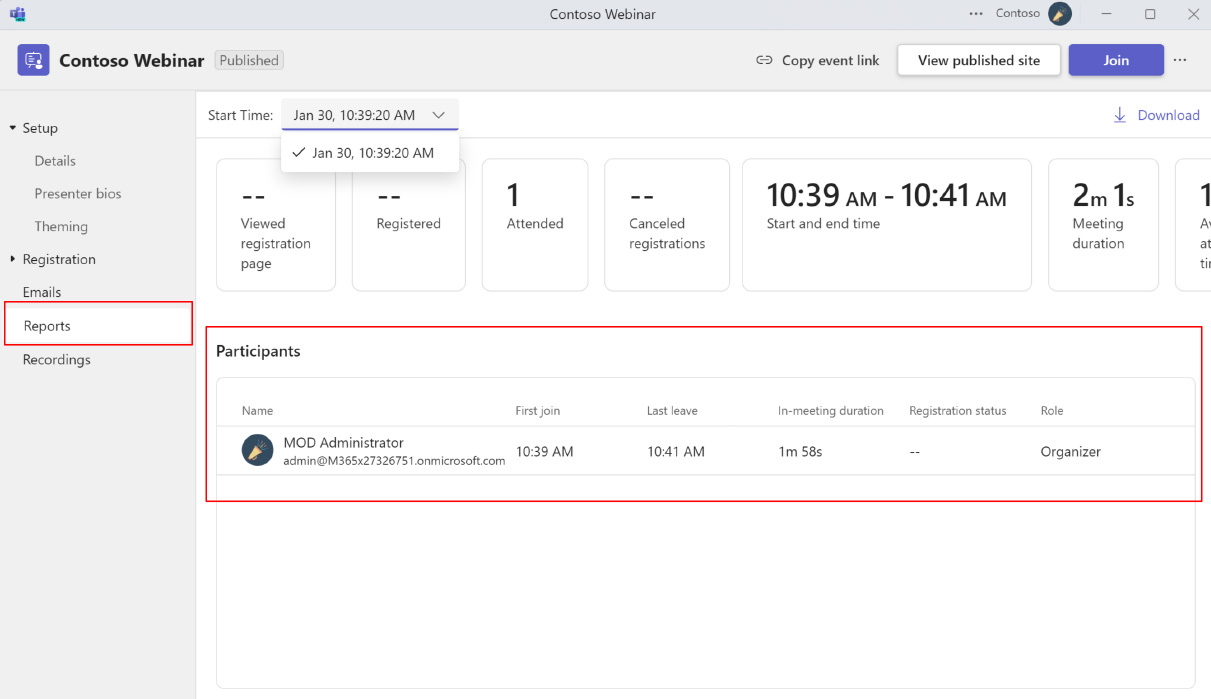

Publication de vidéo à la demande (VoD) pour les webinaires
- Ouvrez l'événement webinaire à partir du calendrier Teams et sélectionnez Gérer l'événement.
- Aller à Enregistrements onglet.
- Sélectionnez votre enregistrement et sélectionnez Publier et sélectionnez Publier à nouveau dans la fenêtre contextuelle de confirmation pour publier l'enregistrement existant.
- Pour modifier le fichier d'enregistrement existant, vous pouvez Télécharger le fichier d'enregistrement et téléchargez l'enregistrement modifié sur OneDrive for Business et sélectionnez Publier à partir de OneDrive pour publier l'enregistrement édité.
- Lorsque vous publier une mairie enregistrement, les participants recevront automatiquement un e-mail avec un lien pour accéder à l'enregistrement.
- Les enregistrements publiés expireront 30 jours après leur publication. Vous pouvez les prolonger en choisissant Prolonger pendant 60 jours à côté de l'enregistrement publié.
- Sélectionner Retirer pour dépublier ou supprimer l'enregistrement de l'accès VoD.
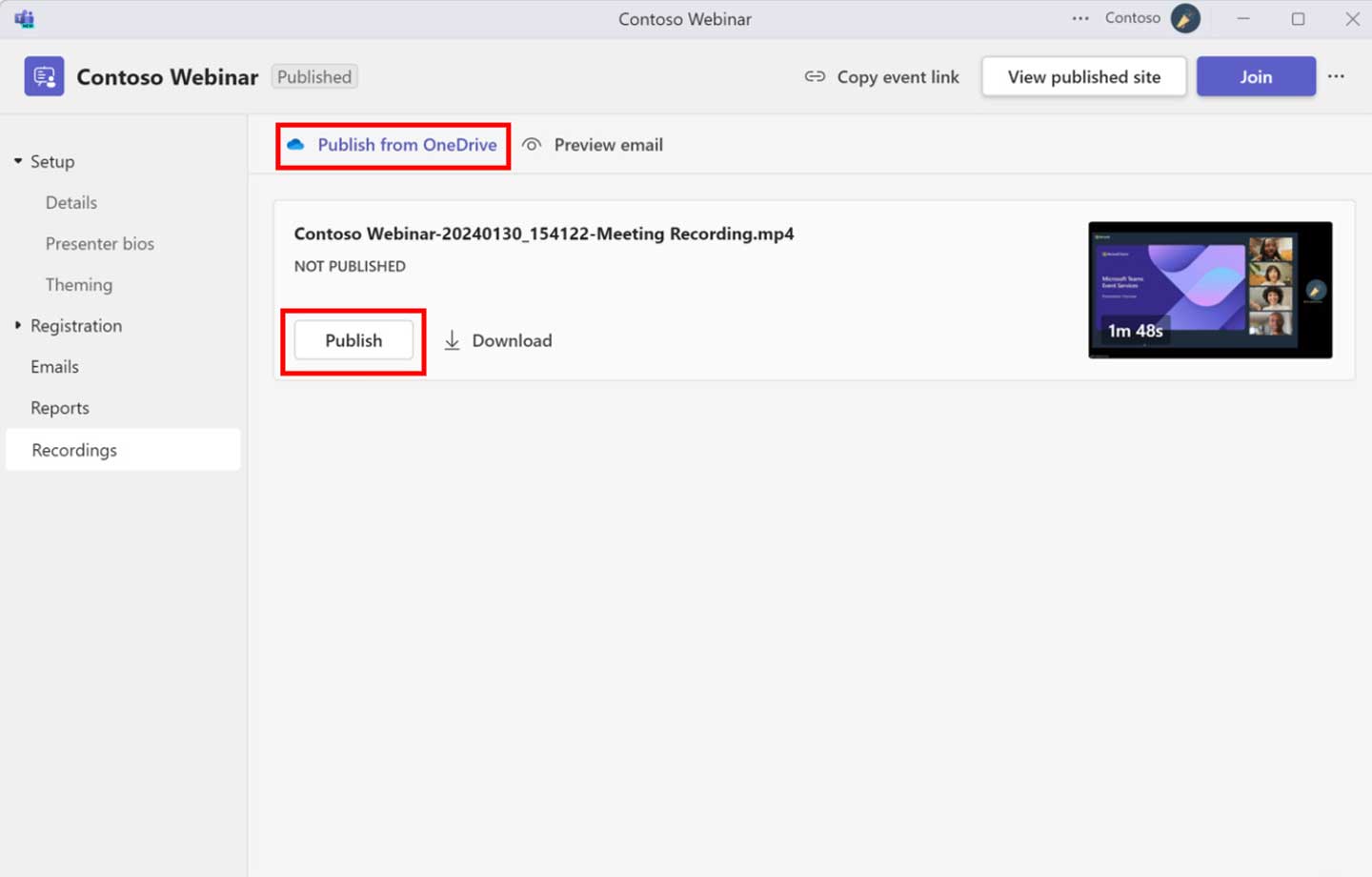
Enregistrement disponible après le webinaire
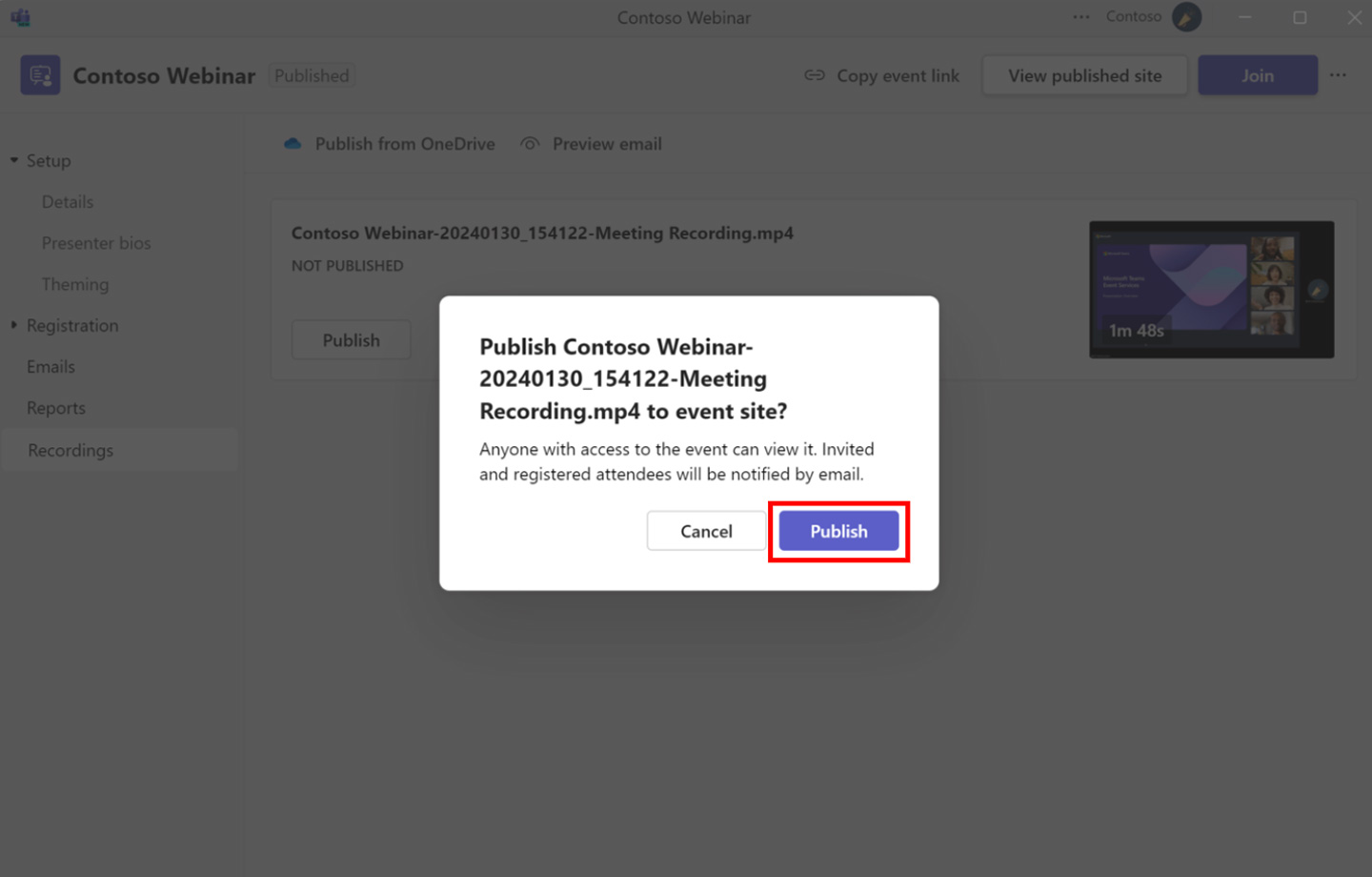
Publication de l'enregistrement pour le webinaire
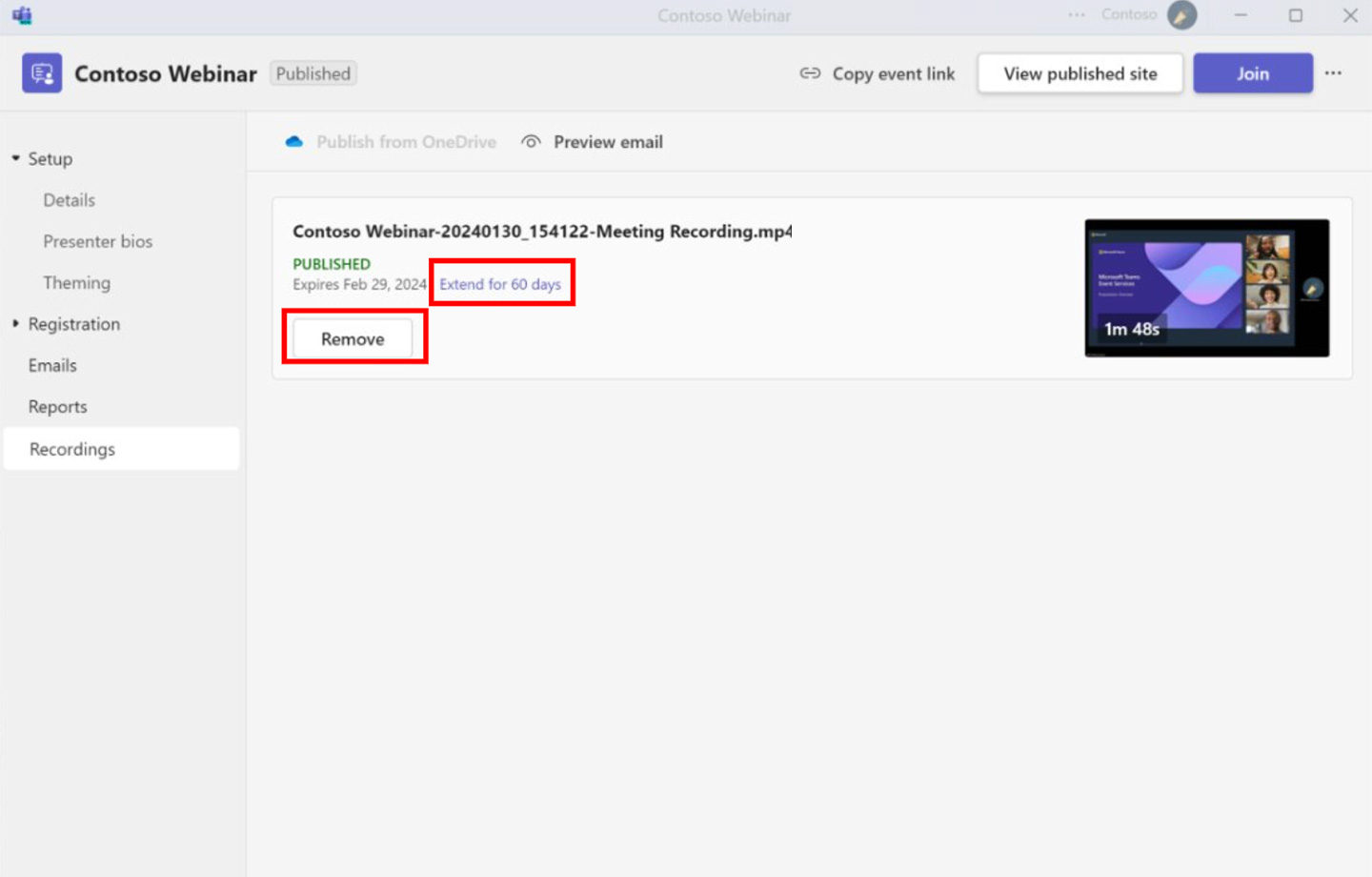
Enregistrement du webinaire publié
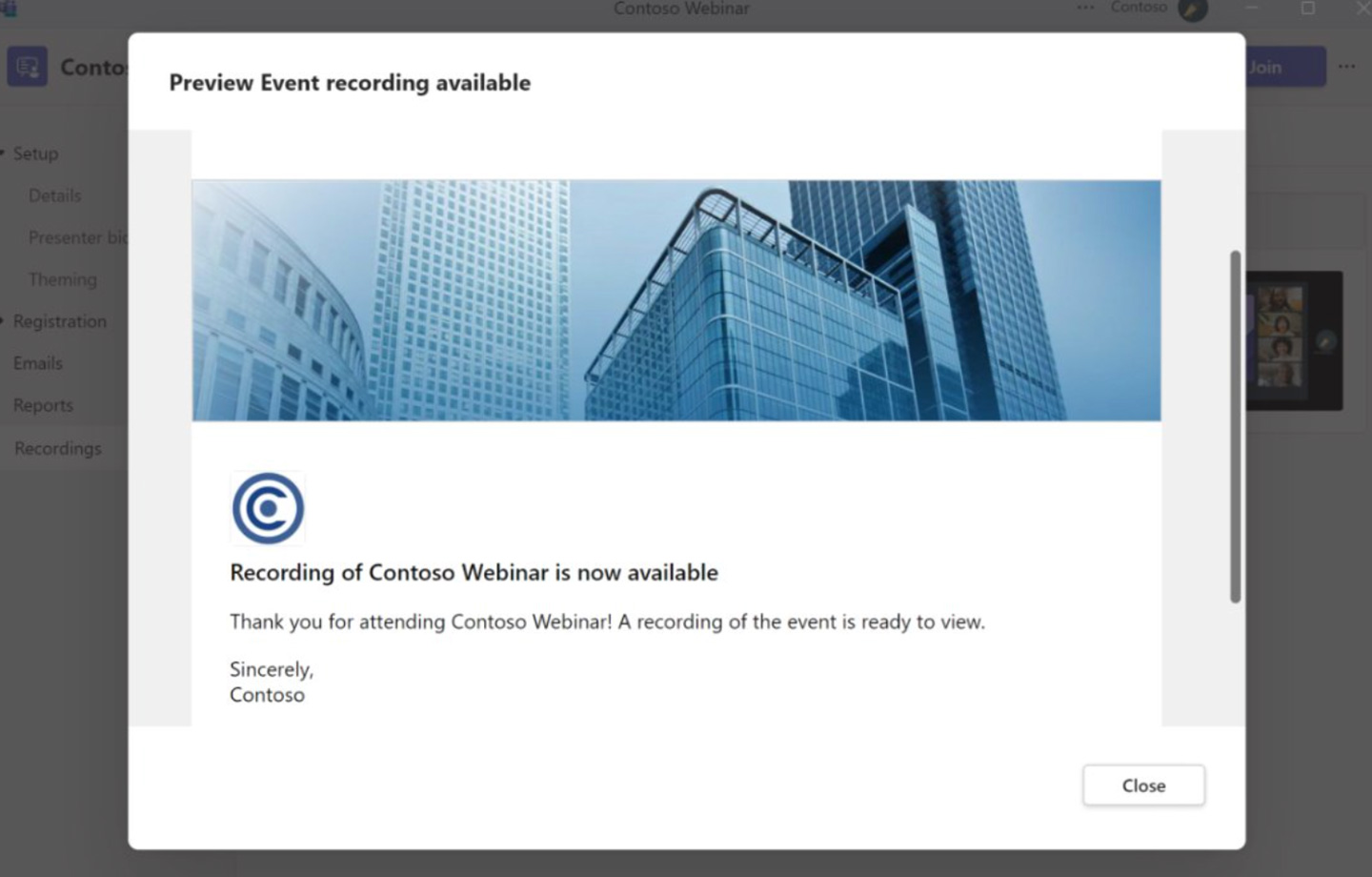
E-mail d'enregistrement VoD destiné aux participants
Actions post-événement pour les mairies
Reportages dans les mairies
L'onglet Rapports affichera le rapport de présence (y compris les participants) une fois l'événement terminé.
Cliquez sur Télécharger en haut à droite pour télécharger une copie.
Si vous disposez d'une licence Teams Premium, vous pouvez cliquer sur Afficher les informations sur les événements pour voir des informations en temps réel.
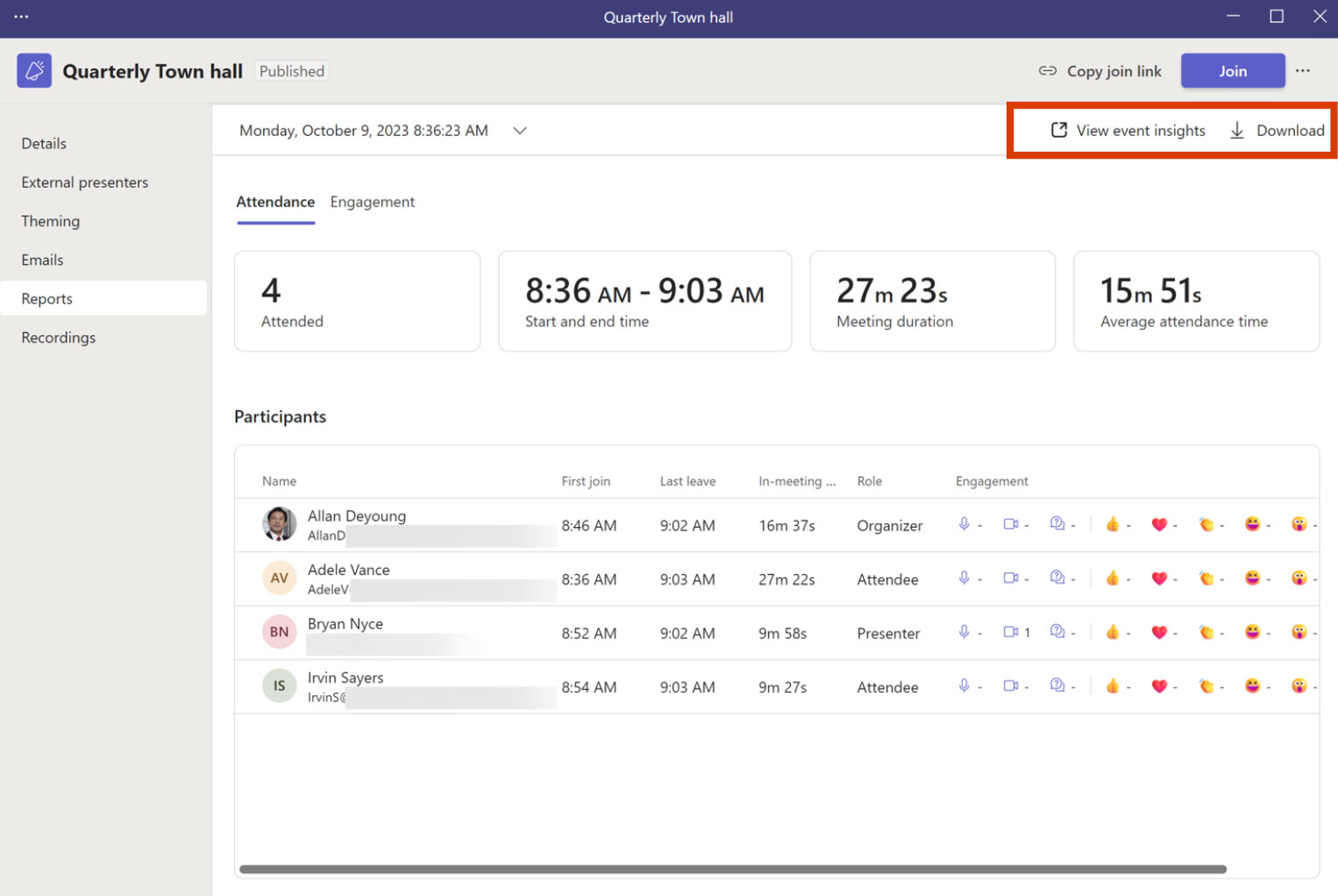
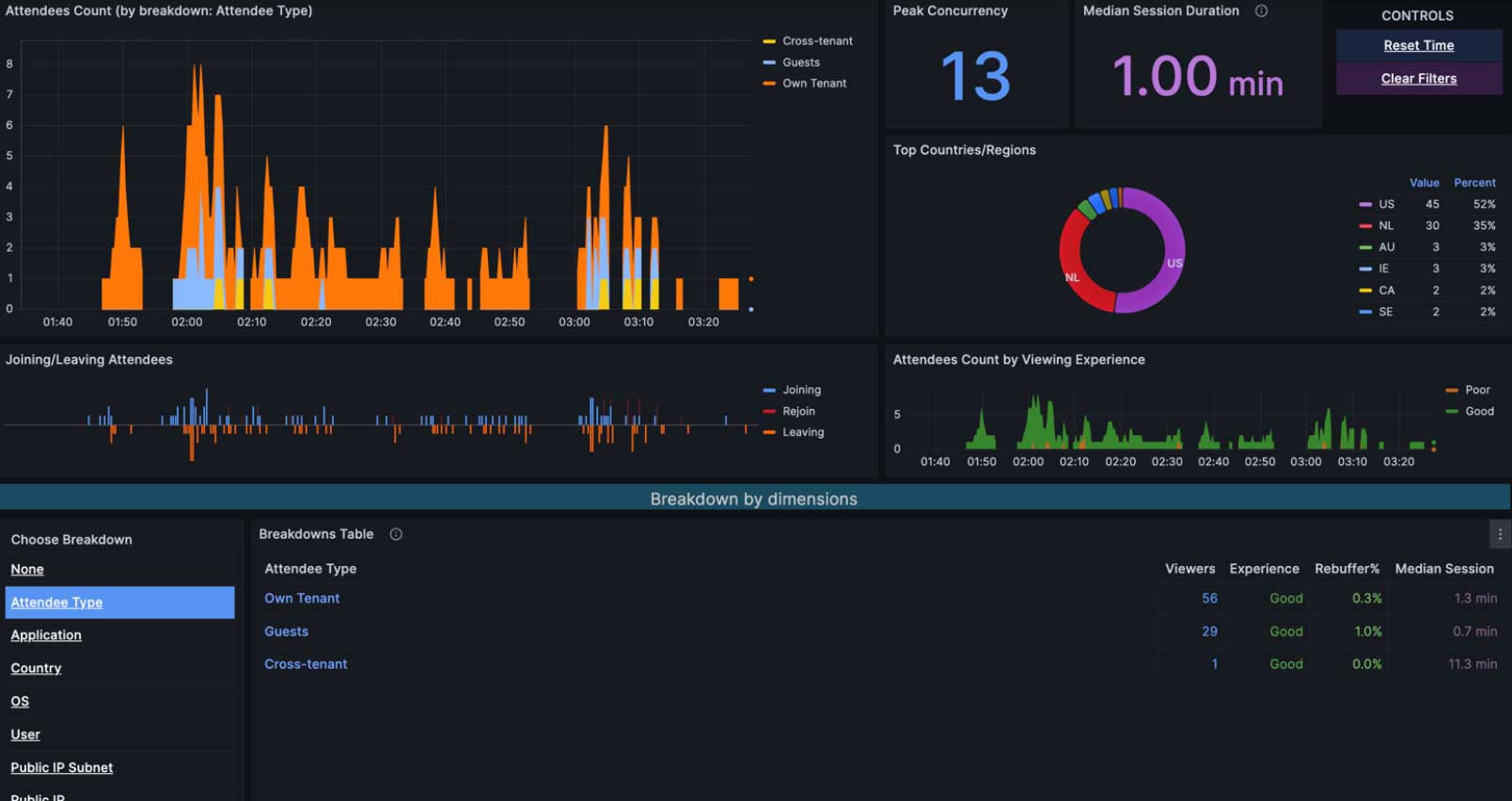
Publication de vidéo à la demande (VoD)
- Ouvrez l’événement de la mairie à partir du calendrier des équipes.
- Aller à Enregistrements onglet.
- Sélectionnez votre enregistrement et sélectionnez Publier et sélectionnez Publier à nouveau dans la fenêtre contextuelle de confirmation pour publier l'enregistrement existant.
- Pour modifier le fichier d'enregistrement existant, vous pouvez Télécharger le fichier d'enregistrement et téléchargez l'enregistrement modifié sur OneDrive for Business et sélectionnez Publier à partir de OneDrive pour publier l'enregistrement édité.
- Lorsque vous publier une mairie enregistrement, les participants recevront automatiquement un e-mail avec un lien pour accéder à l'enregistrement.
- Les enregistrements publiés expireront 30 jours après leur publication. Vous pouvez les prolonger en choisissant Prolonger pendant 60 jours à côté de l'enregistrement publié.
- Sélectionner Retirer pour dépublier ou supprimer l'enregistrement de l'accès VoD.
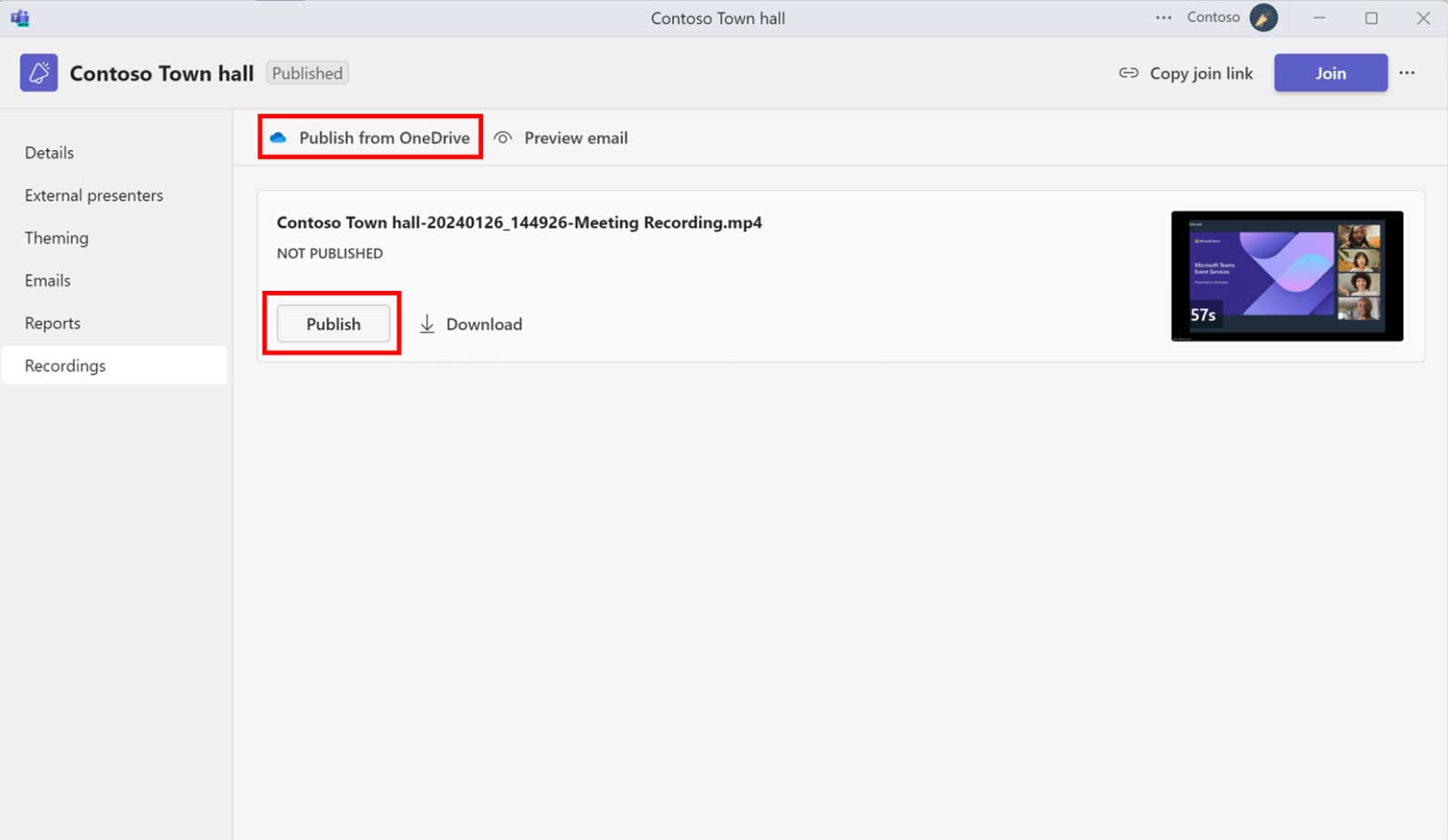
Enregistrement disponible après l'événement
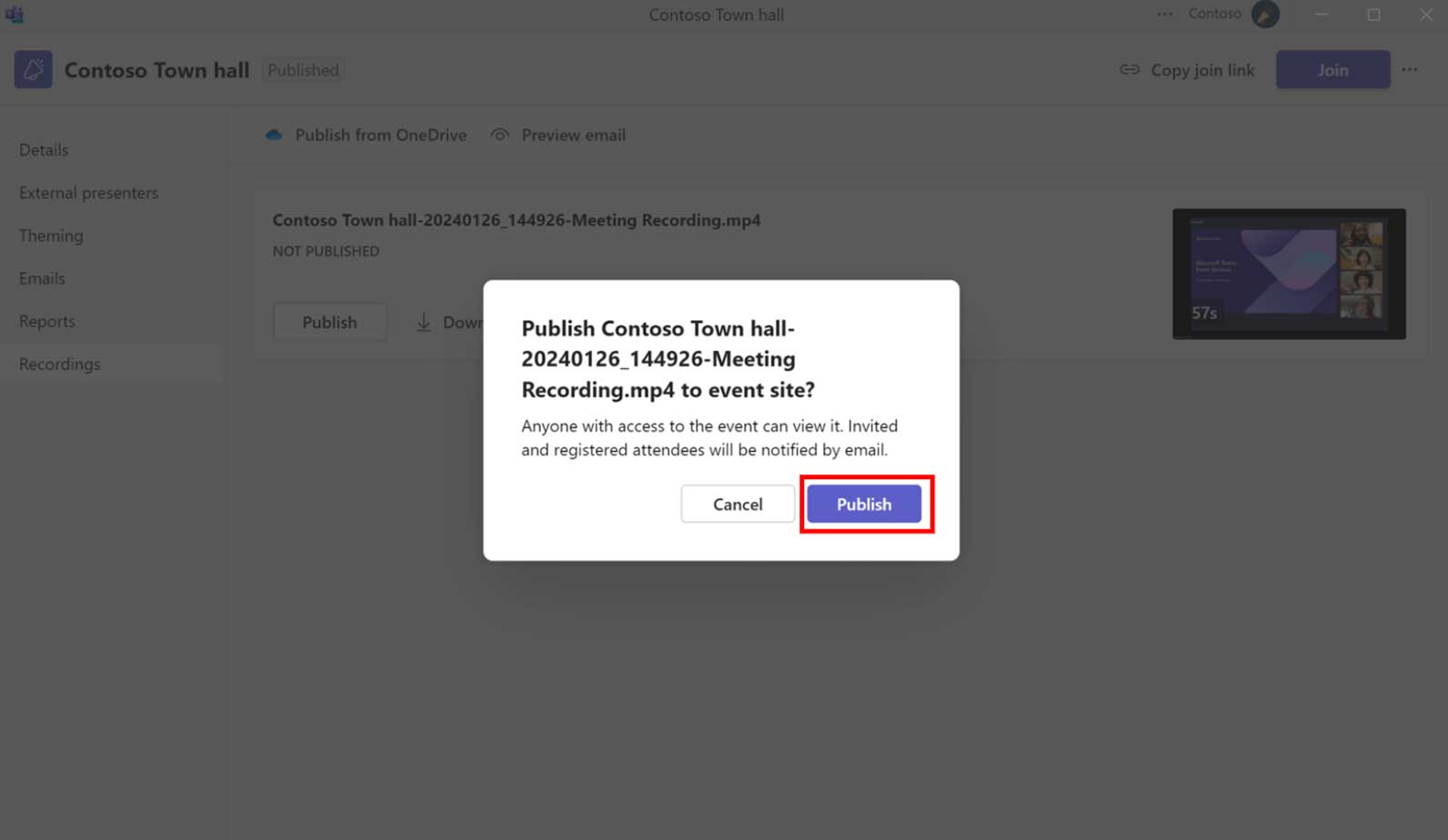
Enregistrement d'édition pour la mairie
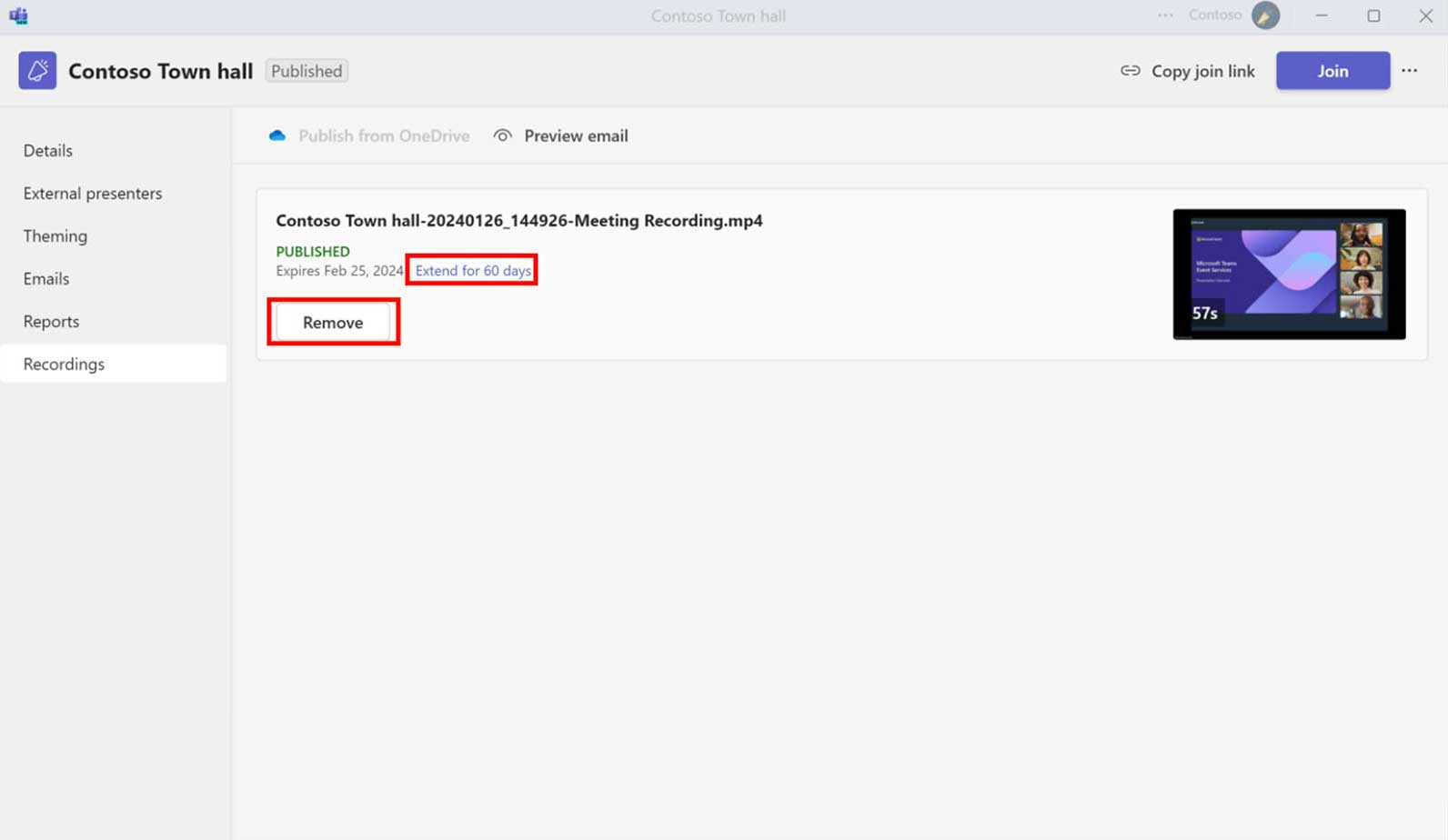
Enregistrement publié pour la mairie
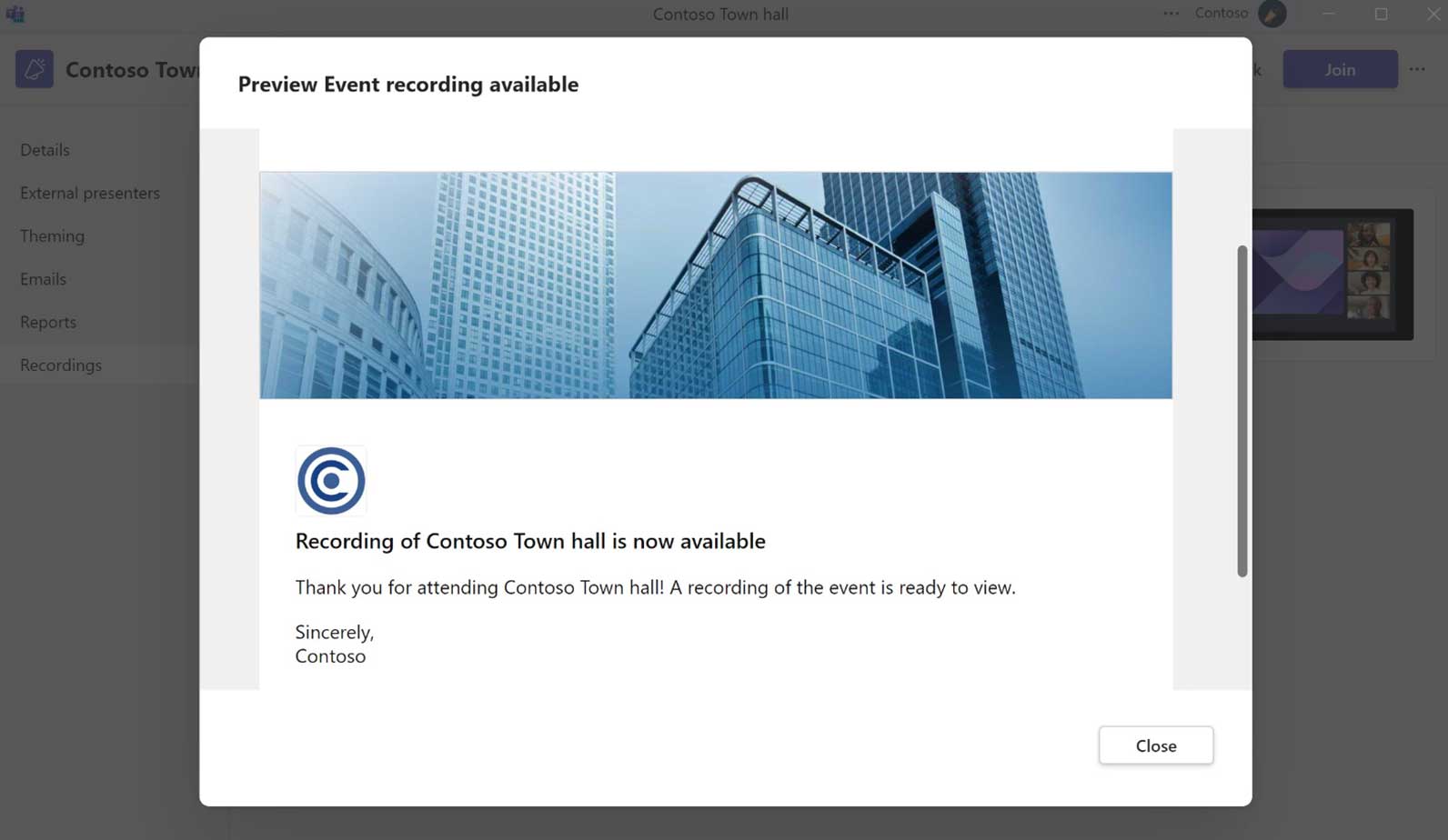
E-mail d'enregistrement VoD aux participants
Actions post-événement pour les événements en direct Teams
Rapports lors d'événements en direct
À la fin de l'événement en direct, un producteur ou un présentateur peut accéder aux ressources événementielles suivantes en revenant à l'invitation à l'événement dans votre calendrier Teams :
- Enregistrement d'événements
- Rapport de questions et réponses
- Rapport d'engagement des participants
- Enregistrement pour les participants (possibilité de désactiver).
- Transcriptions et Options avancées
Si vous souhaitez accéder à cette option plus tard, ouvrez l'invitation à l'événement depuis Teams et accédez à cette fenêtre.
Cette vue n'est pas disponible pour les clients.
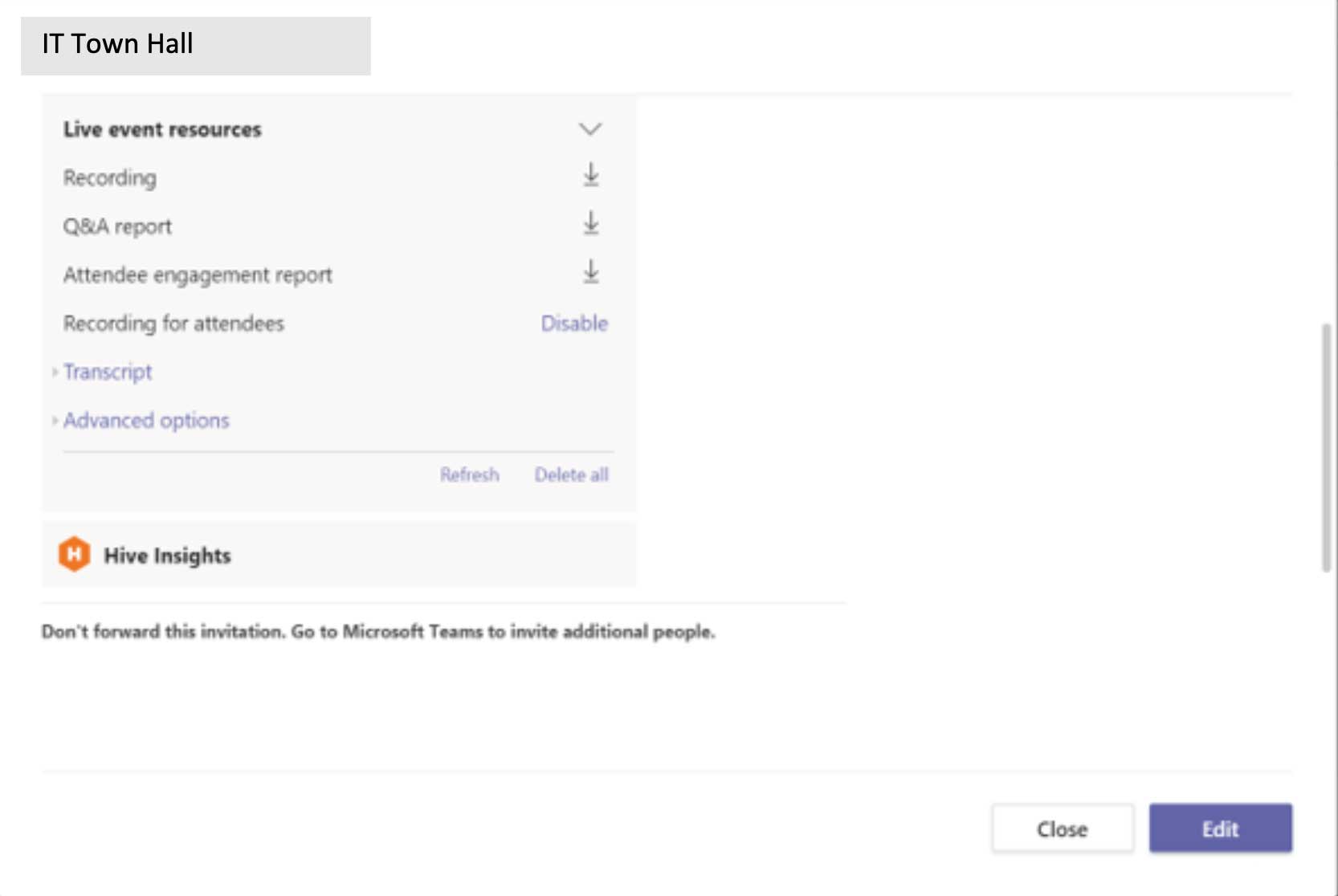
Cycle de vie du contenu
![]() Vos participants voudront revoir le contenu après votre événement en direct programmé. Planifiez le cycle de vie de votre contenu en partageant des enregistrements et des présentations dans un lieu que vous gérez. Les autorisations, le partage étendu et les décisions de rediffusion doivent être gérés pendant la pré-production.
Vos participants voudront revoir le contenu après votre événement en direct programmé. Planifiez le cycle de vie de votre contenu en partageant des enregistrements et des présentations dans un lieu que vous gérez. Les autorisations, le partage étendu et les décisions de rediffusion doivent être gérés pendant la pré-production.
Contenu à la demande
Allez-vous publier du contenu en interne (Microsoft 365) ou en externe (YouTube ou autre plateforme) ?
Publierez-vous uniquement des vidéos ou des ressources de présentation ?
Allez-vous publier l'enregistrement pour un accès à la vidéo à la demande, via des fonctionnalités VoD natives dans les événements Teams ?
Conversation en cours
Avez-vous un forum communautaire où vos participants peuvent continuer à poser des questions et à s'engager ?
Envisagez de donner accès à des ressources et à des experts permanents.
Accessibilité
Efforcez-vous d'avoir un événement et un contenu accessibles.
Utilisez des fonctionnalités telles que les sous-titres codés dans les diffusions, le texte alternatif pour les images et le vérificateur d'accessibilité pour PowerPoint.
Envisagez de publier du contenu au format Sway ou PDF à l'aide de la fonction Exporter au format PDF dans PowerPoint pour garantir la cohérence et la disponibilité.
En savoir plus sur https://aka.ms/PowerPointAccessibility.
Vous avez des questions supplémentaires ? Rejoignez le forum de l'événement virtuel !
Le Virtual Event Forum est une communauté de personnes comme vous qui naviguent dans le nouveau monde de la livraison d'événements virtuels. Rejoignez-les et des experts en la matière qui peuvent répondre aux questions et partager une expérience réussie dans le monde réel.
Adhérer maintenant